
Der Win10-Fehlercode 0xc000000e ist einer der häufigsten Fehler, die beim Starten von Windows 10 auftreten. Wenn dieser Fehler auftritt, kann es sein, dass das System nicht normal startet. Glücklicherweise gibt es einige einfache Lösungen, die Ihnen bei der Lösung dieses Problems helfen können. In diesem Artikel stellt Ihnen der PHP-Editor Youzi vor, wie Sie den Win10-Fehlercode 0xc000000e beheben, damit Sie das System erfolgreich starten und den normalen Betrieb wieder aufnehmen können.
1. Bestätigen Sie die Ursachen des Fehlercodes 0xc000000e
1. Der Fehlercode 0xc000000e hängt oft damit zusammen, dass die Bootkonfigurationsdatei (z. B. BCD-Datei) beschädigt ist, fehlt oder falsch konfiguriert ist. Dies kann dazu führen, dass das System beim Start nicht den richtigen Betriebssystempfad und die richtigen Startinformationen finden kann.
2. Hardwareprobleme
Dieser Fehlercode kann auch mit Hardwareproblemen zusammenhängen, z. B. einem Festplattenfehler, Problemen mit der Datenkabelverbindung oder falschen BIOS-Einstellungen. Diese Probleme können dazu führen, dass das System das Betriebssystem nicht richtig lesen und laden kann.
 Methode 1: Windows-Installationsmedien zur Reparatur verwenden
Methode 1: Windows-Installationsmedien zur Reparatur verwenden
1 Bereiten Sie Windows-Installationsmedien und ein USB-Installationslaufwerk vor. Stellen Sie sicher, dass es mit der Betriebssystemversion übereinstimmt, die Sie derzeit verwenden.
2. Starten Sie den Computer und wählen Sie die Reparaturoption.
Legen Sie das Windows-Installationsmedium in den Computer ein und starten Sie neu. Drücken Sie dann während des Startvorgangs die entsprechende Taste, um das BIOS-Setup oder das Startmenü aufzurufen. Wählen Sie in den Boot-Optionen die Option „Reparaturfunktion des Installationsmediums verwenden“ aus.
3. Öffnen Sie die Eingabeaufforderung
Wählen Sie „Computer reparieren“ oder eine ähnliche Option und geben Sie dann die Systemwiederherstellungsoptionen ein. Suchen und öffnen Sie hier die Eingabeaufforderung. Möglicherweise müssen Sie Administratoranmeldeinformationen angeben, um Administratorrechte zu erhalten.
4. Führen Sie im sich öffnenden Eingabeaufforderungsfenster den folgenden Befehl aus und drücken Sie die Eingabetaste, um ihn auszuführen:
bootrec /fixboot
bootrec /fixmbr
bootrec /rebuildbcd
Diese Befehle werden versucht Reparieren Sie die Startkonfigurationsdateien, Master-Startdatensätze und regenerieren Sie die Startkonfigurationsdaten.
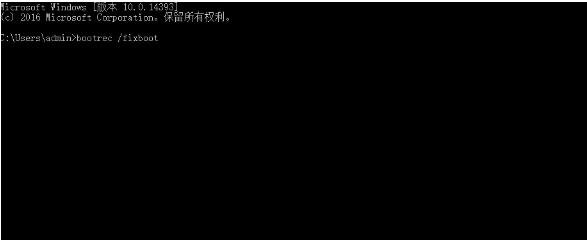 5. Starten Sie den Computer neu
5. Starten Sie den Computer neu
Nachdem Sie den obigen Befehl ausgeführt haben, entfernen Sie das Installationsmedium vom Computer und starten Sie den Computer neu. Überprüfen Sie, ob der Fehler 0xc000000e behoben wurde, damit das System normal starten kann.
Methode 2: Verwenden Sie das Fehlercode-Reparaturtool
1. Verwenden Sie das Fehlercode-Reparaturtool, um eine Vielzahl von Fehlercodes zu reparieren.
2. Klicken Sie auf einen Klick, um Fehlercodes zu reparieren. Dadurch können Sie automatisch erkennen, welche Fehlercodes auf Ihrem Computer vorhanden sind, welche Probleme vorliegen, und die vorhandenen Probleme dann direkt anzeigen.
3. Klicken Sie erneut auf „Reparieren“ und es wird dann automatisch repariert.
4. Nachdem die Reparatur abgeschlossen ist, fahren Sie den Computer herunter und starten Sie ihn neu.
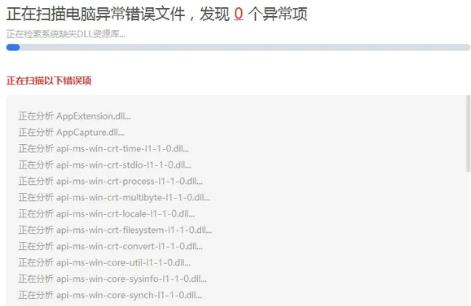 Methode 3: Festplatten- und Verbindungsprobleme prüfen
Methode 3: Festplatten- und Verbindungsprobleme prüfen
1. Festplattenstatus prüfen
Wenn die oben genannten Schritte das Problem des Fehlercodes 0xc000000e nicht lösen, ist die Festplatte möglicherweise defekt. Dies kann überprüft werden, indem der Festplattenstatus überprüft und Festplattendiagnosetools ausgeführt werden.
2. Überprüfen Sie das Verbindungsproblem
Stellen Sie sicher, dass das Datenkabel der Festplatte fest angeschlossen ist. Sie können auch versuchen, auf ein anderes Datenkabel oder einen anderen Anschluss zu wechseln.
3. Überprüfen Sie die BIOS-Einstellungen
Geben Sie die BIOS-Einstellungen Ihres Computers ein und stellen Sie sicher, dass die Festplatte korrekt erkannt und als primäres Startgerät festgelegt wird. Weitere Anleitungen zum BIOS-Setup finden Sie bei Bedarf in der Dokumentation Ihres Computerherstellers oder auf der Support-Website.
Das obige ist der detaillierte Inhalt vonWie löse ich den Win10-Fehlercode 0xc000000e? Lösung für den Win10-Fehlercode 0xc000000e. Für weitere Informationen folgen Sie bitte anderen verwandten Artikeln auf der PHP chinesischen Website!
 Der Win10-Bluetooth-Schalter fehlt
Der Win10-Bluetooth-Schalter fehlt
 Warum werden alle Symbole in der unteren rechten Ecke von Win10 angezeigt?
Warum werden alle Symbole in der unteren rechten Ecke von Win10 angezeigt?
 Der Unterschied zwischen Win10-Ruhezustand und Ruhezustand
Der Unterschied zwischen Win10-Ruhezustand und Ruhezustand
 Win10 pausiert Updates
Win10 pausiert Updates
 Was tun, wenn der Bluetooth-Schalter in Windows 10 fehlt?
Was tun, wenn der Bluetooth-Schalter in Windows 10 fehlt?
 Win10 stellt eine Verbindung zum freigegebenen Drucker her
Win10 stellt eine Verbindung zum freigegebenen Drucker her
 Bereinigen Sie den Müll in Win10
Bereinigen Sie den Müll in Win10
 So geben Sie den Drucker in Win10 frei
So geben Sie den Drucker in Win10 frei




